solidworks抽壳实例
浏览:15日期:2024-01-21 08:58:33
下面给大家介绍的是solidworks抽壳实例,具体操作步骤如下:
1、效果图:

2、SolidWorks练习题之catics3D19-TK15题目
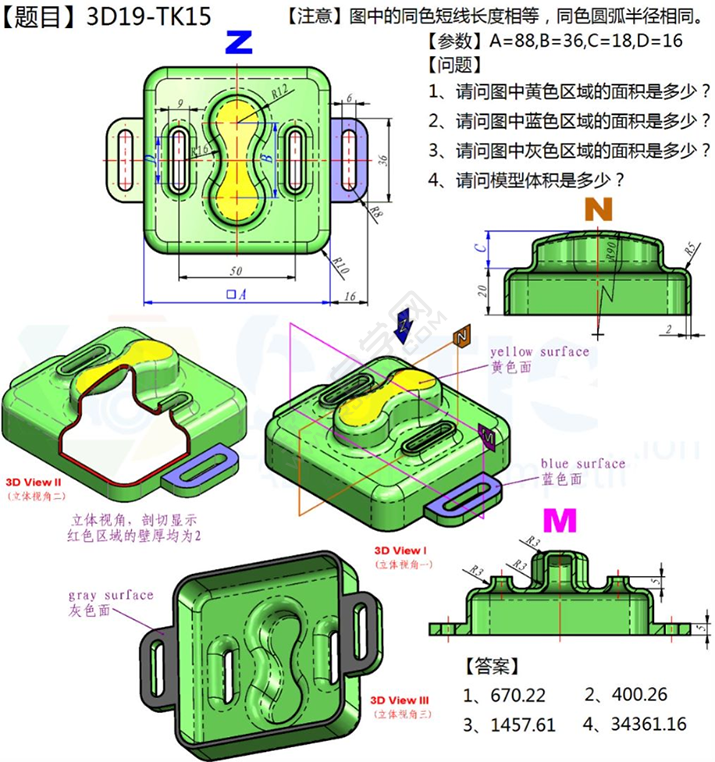
3、打开SolidWorks,新建零件,然后在【上视基准面】画一个中心矩形。
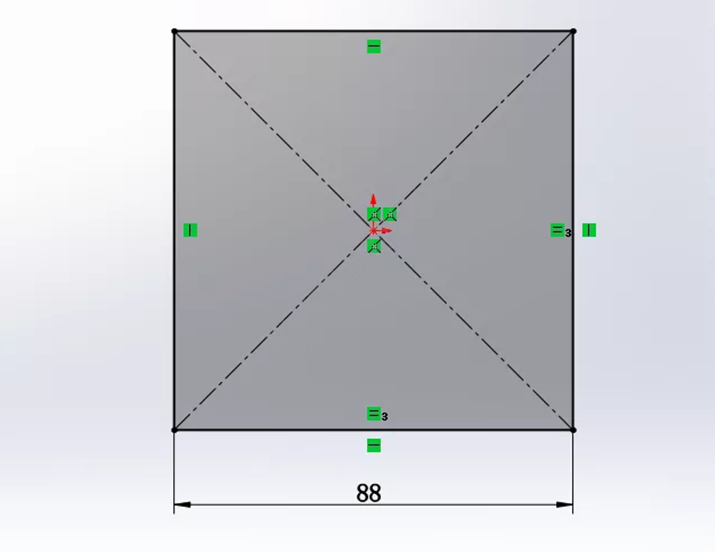
4、【拉伸凸台】给定深度:20 。
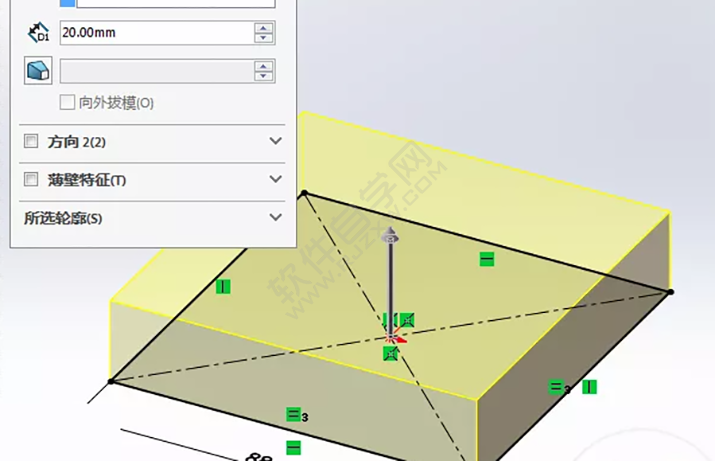
5、在立方体顶面画草图。
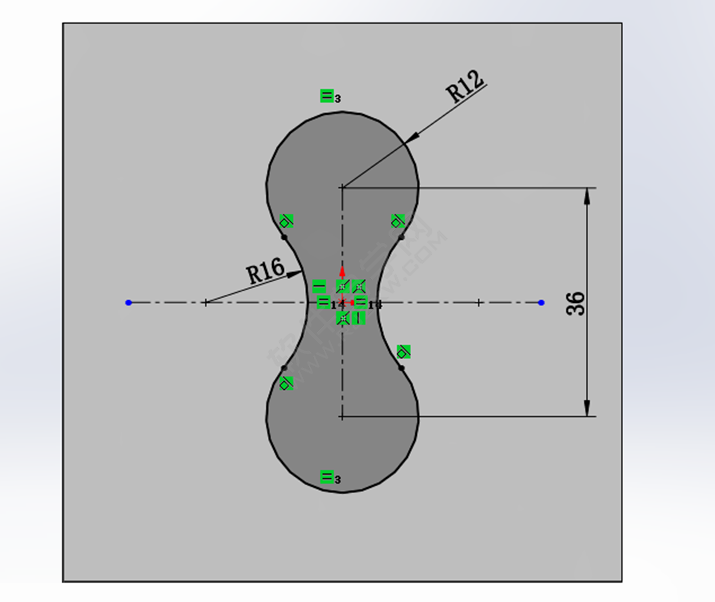
6、【拉伸凸台】给定深度:18 。
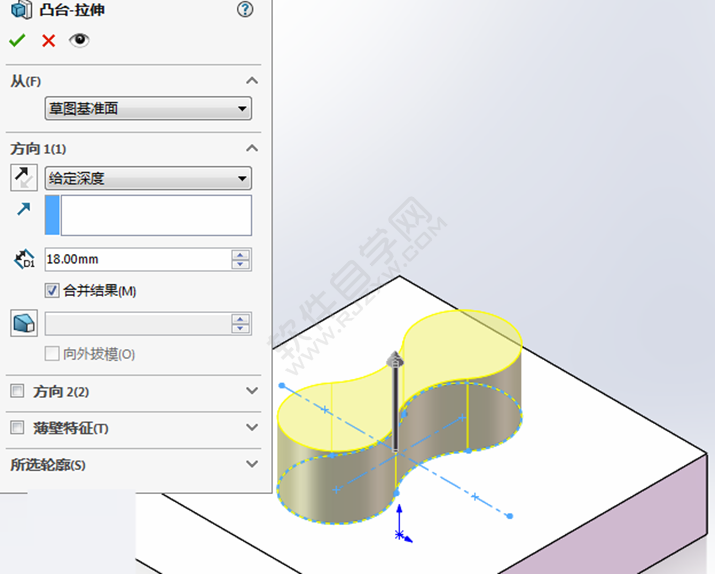
7、在【右视基准面】画圆弧,顶部有个相切。
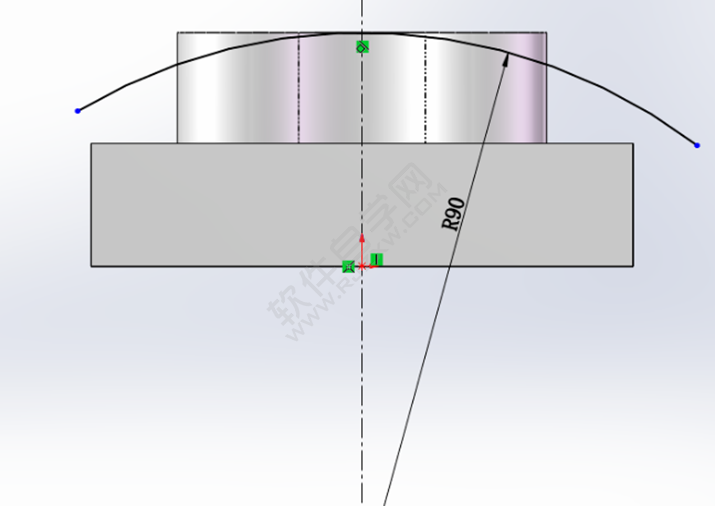
8、【拉伸切除】完全贯穿两者。
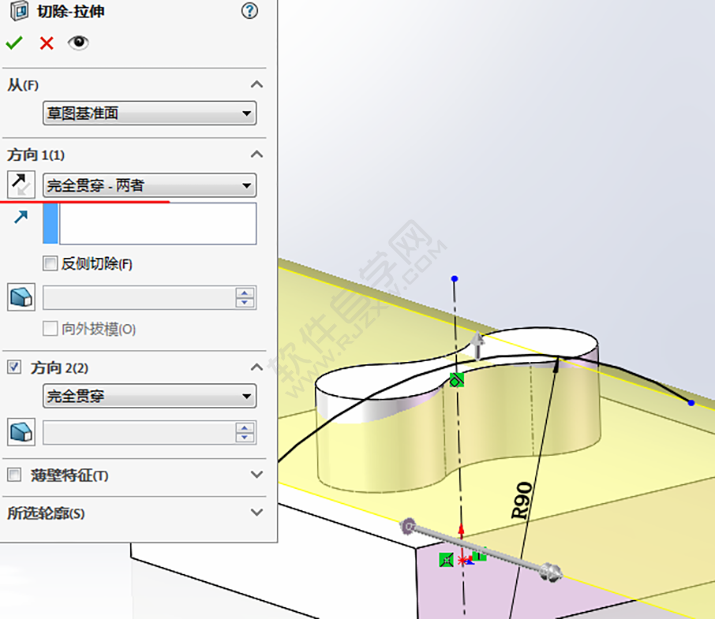
9、还是在立方体顶面草绘,画直槽口,镜像。
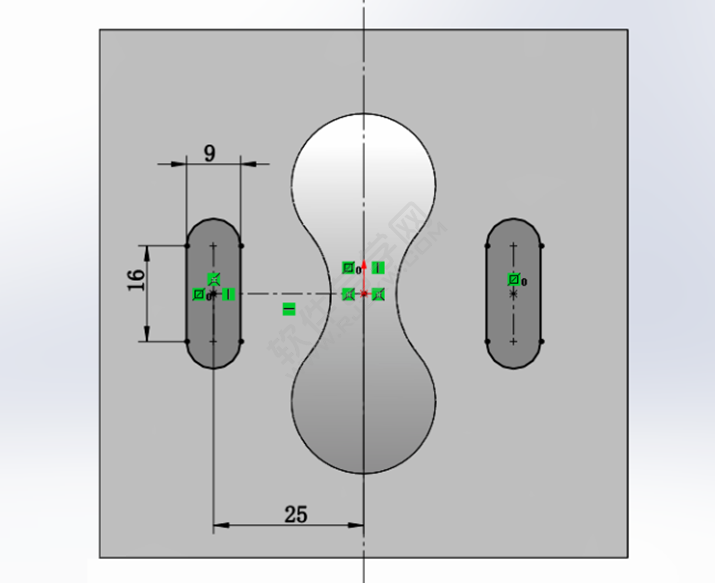
10、【拉伸凸台】给定深度:5 。
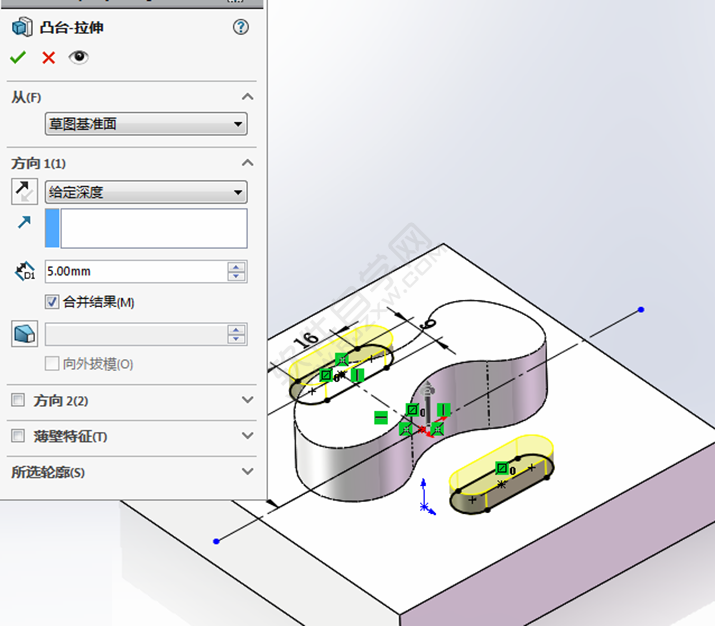
11、【圆角】半径:10 。
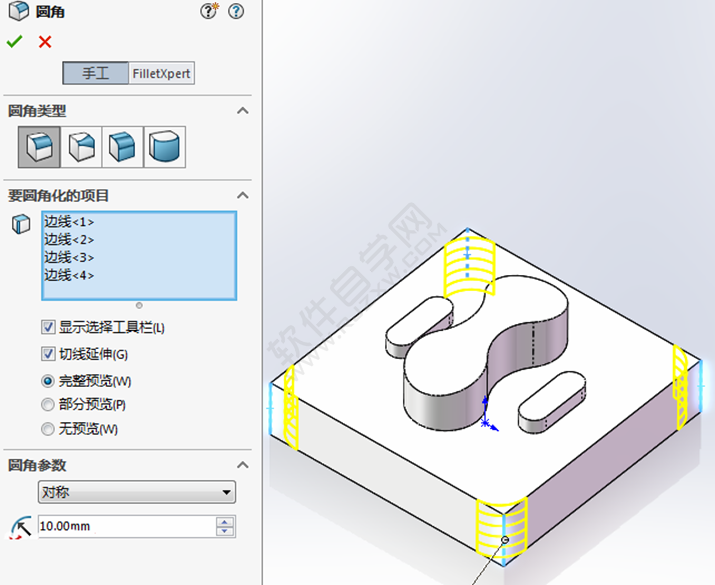
12、【圆角】多半径圆角,一个5 ,四个3 。

13、【抽壳】厚度:2 ,选择直槽口的两个面和底面。
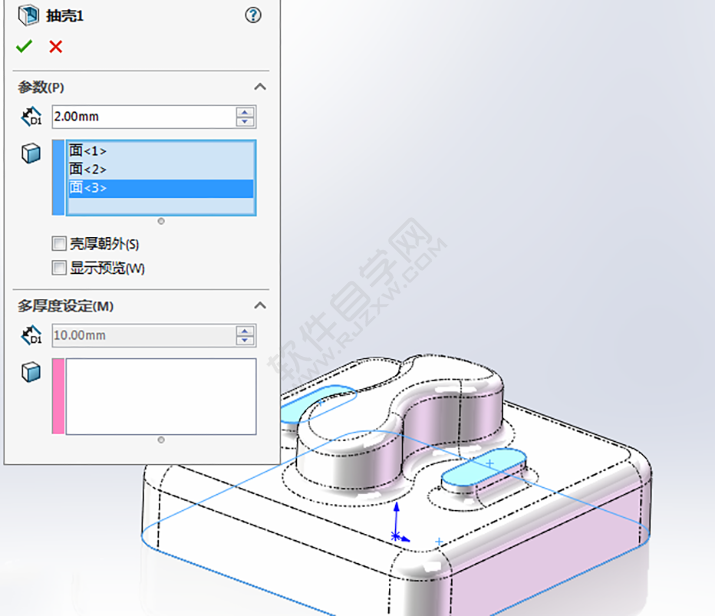
14、在【上视基准面】画矩形——圆角——直槽口。(直槽口与圆角同心)。
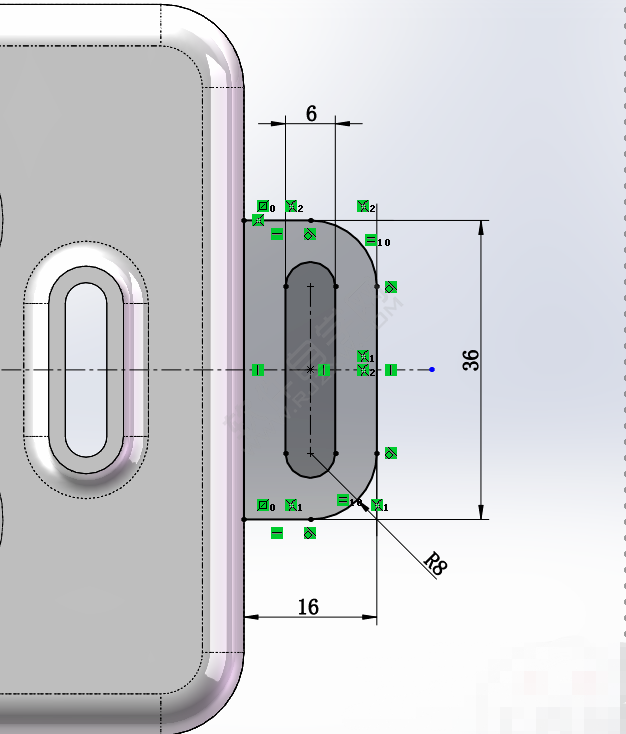
15、【拉伸凸台】给定深度:5 。
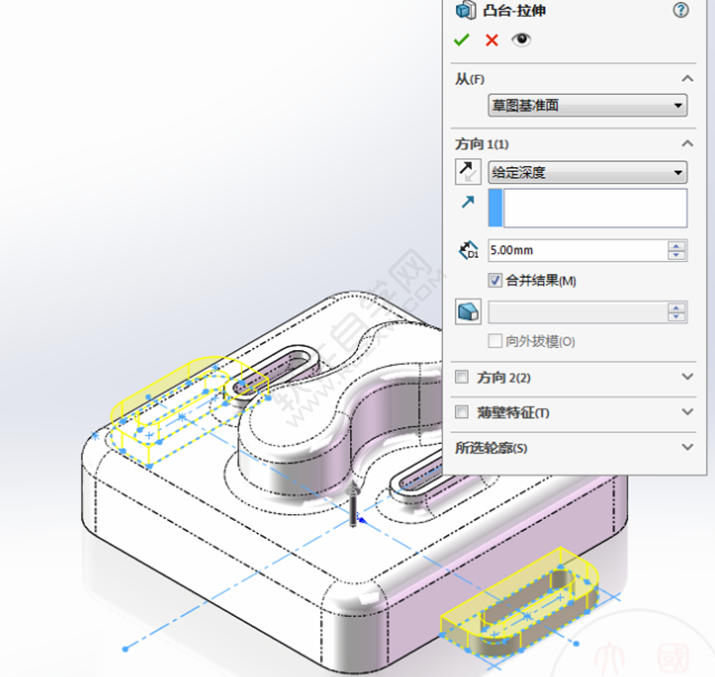
16、完成。测量 面积:670.22 。面积:400.257 。面积:1457.611 。体积:34361.24 。
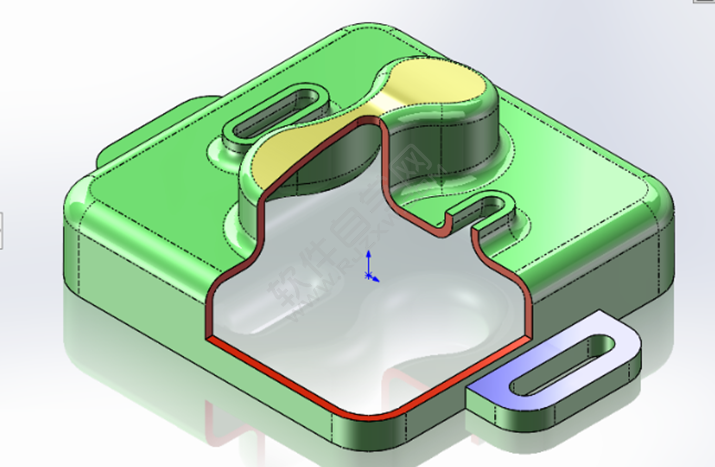
上一条:CAD怎么新建标注样式?下一条:solidworks剪刀的画法
- 排行榜

- 怎么看微信绑定了几个账号
- 1. Loaris Trojan Remover设置中文界面的方法
- 2. PS给芦苇中的少女加点漂亮的晨曦逆光
- 3. ofo小黄车开锁的方法
- 4. 微信付款额度限制如何调整
- 5. ps阈值怎么调
- 6. Bang更改密码的操作流程
- 7. ps如何把蓝色调成红色
- 8. word怎么设置图片顶端居左,四周型文字环绕
- 9. 文件解压安装教程
- 10. 淘宝怎样给别人代付
 网公网安备
网公网安备